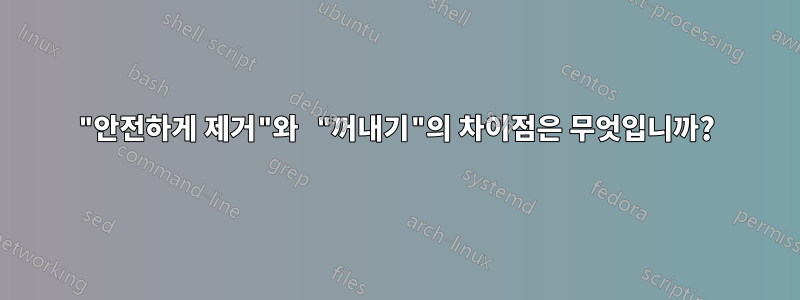
꺼내기는 일반적으로 CD 등에 적합하며 안전하게 제거는 USB 미디어에 사용되는 경향이 있습니다. 그러나 내 Kindle(USB를 통해 연결)은 두 가지 옵션을 사용할 때 뚜렷한 동작을 보여줍니다. Kindle을 꺼낸 후 정상적으로 사용할 수 있지만(예: 책 읽기) 안전하게 제거한 후에는 이전과 동일한 화면이 표시됩니다. (즉, 대략 "킨들을 사용하려면 먼저 꺼내야 합니다"라는 화면이 표시됩니다.)
그렇다면 Windows 시스템에서 "꺼내기"와 "안전하게 제거"의 차이점은 무엇입니까? 두 용어와 관련된 "의도"는 무엇입니까?
답변1
Eject장치에서 미디어를 제거하지만(예: CD 트레이 꺼내기) 장치 자체를 제거하지는 않습니다.
Safely Remove보류 중인 쓰기를 캐시에서 플러시하고 전체 장치를 제거합니다.
답변2
Windows 98 시대에는 단 하나의 옵션밖에 없었습니다 Eject. 펜 드라이브와 같은 USB 장치를 사용하려면 해당 장치의 드라이버를 수동으로 설치해야 했습니다.
Eject장치를 제거하려면 상황에 맞는 메뉴에서 선택해야 했습니다 .
Windows XP부터 드라이버가 자동으로 설치되고 USB 장치를 제거할 수 있는 새로운 향상된 기능이 제공됩니다 Safely Remove Hardware.
Matt Jenkins가 말했듯이
꺼내기는 장치에서 미디어를 제거하지만(예: CD 트레이 꺼내기) 장치 자체를 제거하지는 않습니다.
안전하게 제거는 캐시에서 보류 중인 모든 쓰기를 플러시하고 전체 장치를 제거합니다.
메모리 카드 리더기로 두 가지 기능을 모두 사용해 보세요. 카드 판독기 장치를
선택하면 Safely Remove Hardware시스템에서 연결이 끊어지고 Eject장치는 여전히 컴퓨터에 연결되어 있지만 카드 판독기에서 카드를 안전하게 제거할 수 있습니다.
답변3
둘 다 장치에 대해 보류 중인 모든 쓰기가 실행되었는지 확인하고 나중에 장치를 마운트 해제합니다. 그래서 나는 그들이 동일하다고 말하고 싶습니다.
@Matt Jenkins가 맞습니다. 차이점은 꺼내기 옵션이 de CD만 제거하고 CD 드라이브 장치는 제거하지 않는 CD 드라이브에 있습니다. USB 디스크와 마찬가지로 동작은 동일합니다.
답변4
@Majenko는 이미 질문에 답변했습니다.
여기에 추가된 정보가 있습니다.
Windows 자체에서는 특정 설정(기본 설정)을 사용하는 경우 하드웨어 안전하게 제거 옵션을 사용할 필요가 없다고 알려줍니다.
빠른 제거와 더 나은 성능
Windows에서는 빠른 제거 또는 성능 향상을 위해 USB 장치를 최적화할 수 있습니다. 기본적으로 Windows는 빠른 제거를 위해 USB 장치를 최적화합니다. 장치 관리자에서 이 설정에 액세스할 수 있습니다. 시작 메뉴를 열고 장치 관리자를 입력한 다음 Enter 키를 눌러 실행합니다.
장치 관리자에서 디스크 드라이브 섹션을 확장하고 장치를 마우스 오른쪽 버튼으로 클릭한 다음 속성을 선택합니다.
속성 창에서 정책 탭을 선택합니다. Windows에서는 하드웨어 안전하게 제거 알림 아이콘을 사용하지 않고도 USB 장치를 안전하게 분리할 수 있다고 표시합니다. 이는 USB 장치를 안전하게 제거하지 않고도 USB 장치를 분리할 수 있다는 뜻입니다. 그렇죠? 그렇게 빠르지는 않습니다.
데이터 손상 위험
위에 표시된 Windows 대화 상자는 오해의 소지가 있습니다. 데이터가 기록되는 동안(예: 파일을 이동하거나 저장하는 동안) USB 장치를 분리하면 데이터가 손상될 수 있습니다. 어떤 옵션을 사용하든 USB 장치를 분리하기 전에 사용 중이 아닌지 확인해야 합니다. 일부 USB 스틱에는 사용 중에 깜박이는 표시등이 있을 수 있습니다.
그러나 USB 장치가 사용 중이 아닌 것처럼 보이더라도 여전히 사용 중일 수 있습니다. 백그라운드의 프로그램이 드라이브에 쓰고 있을 수 있으므로 드라이브를 분리하면 데이터가 손상될 수 있습니다. USB 스틱이 사용 중이 아닌 것 같으면 데이터 손상 없이 플러그를 뽑을 수 있습니다. 그러나 안전을 위해 하드웨어 안전하게 제거 옵션을 사용하는 것이 좋습니다. 장치를 꺼내면 Windows는 장치를 안전하게 제거할 수 있는 시기를 알려줌으로써 모든 프로그램이 해당 장치에서 완료되었는지 확인합니다. 캐싱 쓰기
향상된 성능 옵션을 선택하면 Windows는 데이터를 USB 장치에 즉시 쓰지 않고 캐시합니다. 이렇게 하면 장치 성능이 향상됩니다. 그러나 하드웨어 안전하게 제거 옵션을 사용하지 않고 USB 장치를 분리하면 데이터 손상이 발생할 가능성이 훨씬 더 높습니다. 캐싱이 활성화된 경우 Windows는 데이터를 USB 장치에 즉시 쓰지 않습니다. 데이터가 장치에 기록된 것으로 나타나고 모든 파일 진행 대화 상자가 닫혀도 데이터는 시스템에 캐시될 수 있습니다.
꺼내기
장치를 꺼내면 Windows는 쓰기 캐시를 디스크에 플러시하여 드라이브를 제거해도 안전한 시기를 알리기 전에 필요한 모든 변경이 이루어졌는지 확인합니다. 궁극적으로 어떤 옵션을 사용하든 하드웨어 안전하게 제거 아이콘을 사용하고 장치를 분리하기 전에 장치를 꺼내야 합니다. 컴퓨터 창에서 마우스 오른쪽 버튼을 클릭하고 꺼내기를 선택할 수도 있습니다. Windows는 장치를 안전하게 제거할 수 있는 시기를 알려줌으로써 데이터 손상의 변화를 제거합니다.*
메모이 조언은 Windows에만 적용되는 것이 아닙니다. Linux를 사용하는 경우에도 USB 장치를 분리하기 전에 파일 관리자에서 꺼내기 옵션을 사용해야 합니다. Mac OS X에서도 마찬가지입니다.


